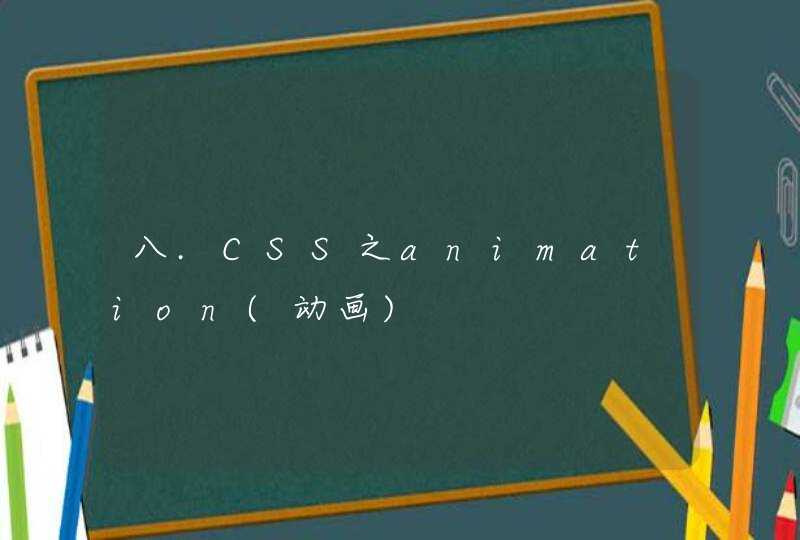电脑开机后,连续按F11,便可使用惠普笔记本的一键恢复功能。
重启惠普笔记本,在启动时按下F11进入系统恢复界面,启动HPRecoveryManager,点击“系统恢复”
在系统恢复界面,选择是否备份文件,下一步;之后根据提示点击下一步直至系统恢复完成即可。
需要注意的是,使用惠普笔记本的一键恢复功能,会将电脑硬盘全部格式化,所以在使用该功能之前,务必要做好资料的备份工作,避免造成不必要的损失。并且在使用一键恢复之前,要确保自己的笔记本电脑预装了正版的windows系统,不然可能无法正常使用一键恢复功能。
我们可以在 win7 系统出现故障时,恢复到出厂状态,那么惠普电脑系统怎么恢复呢?就让我来告诉大家惠普电脑系统恢复的 方法 吧,希望可以帮助到大家。
惠普电脑恢复系统的方法惠普电脑系统恢复方法一
惠普系统还原的第一种方法是使用内建的恢复分区D(Recovery)(大概10GB左右)来恢复系统。开机的时候按F11,在弹出的视窗中选择高级选项→系统恢复→直接恢复系统但不备份→然后等他自动帮你格式化,会自动重新开机,接下来就是初始化的设定,比如选择时区,为电脑设定使用者账户和密码等等。
在系统下面,开始→所有程序→Recovery Manager→Recovery Manager/系统还原,之后会重新开机,之后的步骤就是选择高级选项→系统恢复→直接恢复系统但不备份→然后等他自动帮你格式化,会自动重新开机,接下来就是初始化的设定,比如选择时区,为电脑设定使用者账户和密码等等。
惠普电脑系统恢复方法二
惠普系统还原的第二种方法是利用恢复光盘恢复系统。这个你需要首先为自己的电脑刻录一套恢复光盘,需要DVD+R/-R的光盘2-3张左右。刻录方法是:开始→所有程序→Recovery Manager→Recovery Disk Creation.然后它一开始会做刻录前的系统分析,100%后会提示你放入空白光盘。然后按照屏幕上的步骤操作就可以了。
这里值得注意的是在刻录的时候,要外接电源,以防止刻录过程意外断电而中止。每台机器只能刻录一套恢复光盘。若你刻录失败,新机的话可以尝试联络惠普售后客服电话申请恢复光盘。使用光盘恢复的话,把你的光盘按照顺序放入光驱中,按照荧幕提示就好。
惠普系统恢复注意事项
在进行惠普系统还原之前,你应该首先尝试所有 其它 的系统修复方案,如果这些方案全都无法解决问题的话,再考虑执行完全系统还原,而且在此之前一定要备份相关数据。将文件保存到外部存储介质如光盘上,还要记下你的电子邮件配置。一旦开始执行系统还原,该进程将无法中止或倒退。
惠普系统还原将尝试从恢复分区还原你的惠普 笔记本 硬盘。如果屏幕上显示一条信息,提示你恢复分区丢失或损坏,那么你需要使用惠普恢复光盘来将硬盘恢复为出厂设置。如果你之前没有创建惠普光盘,你就必须与惠普练习,订购一套新的恢复光盘。
在完成系统还原操作后,请马上使用HP Health Check软件更新你电脑系统的硬件驱动程序,然后使用Windows Update检查安全补丁和其它软件更新,还要重新安装和更新您的杀毒软件。
惠普笔记本如何一键还原?您好,感谢您选择惠普产品。
惠普的机器如果是预装系统,通常您可以重启机器在机器开机出现HP标识的时候按F11一键恢复恢复机器的操作系统。
注:
a、恢复前一定将重要的文件保存出来以免给您造成不要的损失。
b、关于机器的一键恢复您也可以参看下下面的官方文档:
商用笔记本:
h20566.2.hp/...006298
家用笔记本:
h20566.2.hp/...684819
希望以上回复能够对您有所帮助。
惠普笔记本怎么恢复出厂设置
您好,欢迎您使用惠普产品~
恢复出厂设置若是指BIOS设置,可以按如下步骤操作~
恢复BIOS默认值,是对主板中CMOS芯片数据重新读取,并不是读取硬盘数据,不会删除硬盘数据;但系统开机是会自动读取BIOS中信息,为了避免系统读取不理想产生无法进入系统的状况出现,操作前先做备份会更稳妥一些的。
开机出现hp或paq图标时连续点击F10按钮, 选择第一行最右边的选项,exit,选项这个选项下的load setup default 后,选择yes,然后再选项exit栏目下, exit saving changes后选择yes ,笔记本会自动重启
或
开机出现hp或paq图标时连续点击F10按钮,选择左上角的file选项,再选择下面对应的restore default 选项,选yes确认后,再选择save changes and exit 选yes即可,笔记本会自动重启
如果是需要恢复系统,需要笔记本出厂有预装了Windows系统,没有更换系统版本、没有使用其他软件重新划分分区及没有删除系统下存放恢复数据的recovery分区;开机时连续按F11按钮引导,选系统恢复选项进行恢复的。
预装Windows8或8.1恢复系统方法如下:
开机连续按F11按钮,选中“中文(简体)”语言,
选择键盘布局界面选第一个“微软拼音简捷”,
下一个界面选择“疑难解答”,
再选择“初始化电脑”,
然后选择“下一步”,接下来选中“windows8或8.1”,
继续选择”所有驱动器” 可以全盘恢复,
下一步选择选择”仅删除我的文件”,点击”初始化”开始恢复
希望以上回复对您有所帮助
急急急.惠普笔记本电脑如何恢复出厂系统?
开机看见log界面,按F11键,正常的话就会到一个选择界面,根据提示点击,就可做系恢复。
若不行,申请系统恢复碟可拨打8008103888 ,有美女会和你联系, 她会向你询问序列号(s/n)和产品型号(p订n).这两个信息好像是在电池下面的防静电黑纸上,合格的话就会询问你的地址和联系方式的。
你说的那个25位是正版系统密钥,激活系统的。
惠普笔记本的一键还原是什么键?具体操作怎么操作?高手请教一下。
您好,感谢您选择惠普产品。
由于不了解您笔记本的具体型号,无法做出准确的判断,您可以参考下面信息:
通常情况下,hp笔记本出厂预装有windows操作系统,会支持一键恢复功能--您可以备份数据,连接好电池和电源适配器,开机连续点击F11或者F6,进行系统恢复,恢复系统到出厂状态。
希望以上回复能够对您有所帮助。
惠普笔记本win8系统如何进行系统还原
win8系统电脑恢复系统方法:
1、鼠标指针往电脑屏幕右上角扫,在弹出来的对话窗中点击选择“设置”,如图1;
2、点击“更改电脑设置”,如图2;
3、点击“常规”,如图3;
4、点击“删除所有内容并重新安装windows”下面的“开始”如图4;
5、至此,后续的步骤一步步点就行,将会把win8系统恢复到初始状态。
win8系统是购买的时候就自带的,即是OEM系统,即使恢复系统到初始状态后win8变成未激活,联网后会自动激活。
惠普笔记本电脑自带的还原怎么启动
1.如果没有格式化L盘,只是格式化C盘安装,还能不能还原系统呢?
如果事先有做好备份的话是可以还原的。
2.怎么还原呢?
一般在显示HP LOGO界面时按F11自动加载还原程序。
3.还原到什么状态?
还原到事先备份时的状态。一般为出厂状态,即纯系统状态,未安装常用软件的。
如何让惠普笔记本电脑恢复出厂设置
您好,感谢您选择惠普产品。
惠普笔记本预装windows系统,没有修改过分区和预装系统版本,可以通过开机连续点击F11方式引导,选择“系统恢复”选项,操作前务必接入内置电池和外接电源确保供电稳定,若笔记本有自己需要的重要数据,建议提前拷贝到计算机外做好备份,以免恢复系统过程影响到自己的数据。希望以上回复能够对您有所帮助。
惠普笔记本电脑怎样可以恢复出厂设置?
您好,欢迎您使用惠普产品~
很遗憾,这款笔记本出厂没有预装window系统,是没有F11恢复出厂系统的功能的,系统出现问题需要单独重新安装系统才可以。
将纯净版系统光盘放置光驱内,重启笔记本开机屏幕显示paq或hp时,单独连续点击F9按钮,选择CD-ROM、optical disk 或upgrade bay 或内建光碟机选项;在进入光盘启动界面后,如果出现press any key to boot from cd or dvd...提示,请您快速随意按键盘中任一一个按键,就可以继续安装了。
安装系统时不要使用winPE软件等快速安装方式操作,软件运行时大多是借助ghost软件等快速自动安装系统,安装过程将数据强制拷贝到硬盘中,跳过了系统安装过程的逐个检测过程,这样操作会产生系统不能顺畅运行的隐患,对系统运行及系统下常用驱动安装也会产生影响的;比较理想的方法是查找不包含其他驱动或软件的纯净版系统引导安装~
您按这个方式重新安装系统再试试看~
希望以上回复对您有所帮助
HP笔记本怎么一键还原
电脑通过一键还原方式安装系统方法很多,以下所列可择一操作。
1、硬盘安装:
(1)开机或重启后按F11键或F8键,看有没有安装一键GHOST或类似软件,有则选择一键还原按回车确定;
(2)进入一键还原操作界面后,再选择“还原”确定即可。如果以前刚进行过一键备份,则能恢复到备份时的状态。
另外,如果能够进入现在的系统或开机时按F8能够进入命令行模式,可搜索WINDOWS版或DOS版的GHOST.exe程序和GHO系统文件,然后手工运行GHOST程序装载系统GHO文件也能重装系统。
2、U盘安装:如果没有一键还原,则使用系统U盘重装系统。启动U盘制作及U盘重装系统的操作步骤为:
(1)制作启动U盘:
A、到实体店买个容量8G以上的品牌U盘。
B、上网搜索下载老毛桃或大白菜等启动U盘制作工具,将U盘插入电脑运行此软件制作成启动U盘。
C、到系统之家或类似网站下载WINXP或WIN7等操作系统的GHO文件(如果下载的是ISO文件,可从中提取出GHO文件),复制到U盘或启动工具指定的U盘文件夹下并按要求重命名。
也可以上网搜索下载ISO格式的系统镜像文件(内含GHO系统文件或完整的系统安装文件),通过ultraiso等工具释放到U盘制作成包含系统的启动U盘。
(2)设置U盘启动:
A、开机按DEL键(不同品牌型号电脑CMOS热键不同,笔记本一般为F2键)进入BIOS设置界面。
B、进入BOOT(或startups)选项卡选择U盘(有USB-HDD、USB-FDD等不同格式,优先选择USB-HDD)为第一启动项并回车确定(注:部分电脑需要在此时插入U盘进行识别才能设置)。
部分新主板支持开机后连按F12或F11进入启动选项菜单,可不进CMOS界面直接选择U盘(事先插入U盘即识别出来的U盘的型号)或Generic Flash Disk(通用闪存盘)或Removable Device(移动磁盘)启动电脑。
部分老主板需要进入Advanced BIOS Features选项卡后,在“1st Boot Device”处回车,再选择USB-HDD。
C、按F10保存退出重启。
(3)U盘重装系统:
A、插入U盘启动电脑。
B、进入U盘功能菜单之后,选择“安装系统到硬盘第一分区“,回车确定后按提示操作,或者进入PE系统后,运行桌面上的“一键安装系统”,电脑会自动运行GHOST软件并自动搜索U盘上的GHO文件克隆安装到C区,整个过程基本无需人工干预,直到最后进入系统桌面。
3、光盘安装:电脑使用光盘重装系统,其操作步骤如下:
(1)准备系统光盘:如果没有可以去电脑商店购买,需要安装什么系统就买什么系统的最新版光盘。如果有刻录光驱,也可上网自行下载ISO格式的系统文件刻录成系统光盘。
(2)设置光盘启动:开机后按DEL键(笔记本一般为F2或根据屏幕底行提示的热键)进入CMOS,并在BOOT选项卡(或startups)中设置光驱(CD-ROM或DVD-ROM)为第一启动项(老主板需要进入Advanced BIOS Features选项卡后,在“1st Boot Device”处回车,再选择CD/DVD-ROM),再按F10保存退出重启。重启电脑时及时将系统光盘插入光驱。
(3)克隆安装系统:光盘启动成功后会显示功能菜单,此时选择菜单中的“安装系统到硬盘第一分区”,回车确定后按提示操作,或者进入PE系统后,运行桌面上的“一键安装系统”,电脑会自动运行GHOST软件自动载入GHO文件克隆安装到C区,整个过程基本无需人工干......
惠普笔记本怎么恢复系统
开机后按F11就可以了。你要注意哦,还原后C盘就变成最初的状态了,所以你要千万注意保存文件。